延伸阅读:SuiteCRM 需要客户门户(Customer Portal)的原因
一、介绍
Advanced OpenPortal (AOP) 是对 SuiteCRM 中 Cases 管理模块的增强。还有一个 Joomla 组件。AOP 扩展了核心案例功能并增强了联系人更新客户案例(Cases)的机制。
该模块允许 SuiteCRM 中的联系人:
- 检索有关您的客户案例(Cases)更新的电子邮件
- 通过向定义的支持地址发送电子邮件来创建客户案例(Cases)
- 通过回复客户案例(Cases)电子邮件来更新客户案例(Cases)
该模块允许 SuiteCRM 用户: 向客户案例(Cases)添加更新查看所有更新的线程日志 当联系人向客户案例(Cases)添加更新时检索电子邮件通知 从联系人创建 Joomla 用户 AOP Joomla 组件将 Joomla 站点连接到 SuiteCRM 实例。这允许 SuiteCRM 联系人: 在线查看您的客户案例列表在线创建新客户案例回复现有客户案例,查看您的客户案例详细信息,包括所有更新的线程日志。
电子邮件 Advanced OpenPortal (AOP) 使用标准 SuiteCRM 功能发送电子邮件并根据入站电子邮件创建客户案例。可以找到有关如何配置外发电子邮件设置的详细信息,可以具体再咨询技术服务商。可以找到有关如何设置将自动生成客户案例的群组电子邮件帐户的详细信息,请具体咨询技术服务商。
该插件可从 SuiteCRM 站点免费下载,网址为Joomla 门户插件页面.
二、安装与配置
系统管理员用户可以通过管理面板访问 AOP 设置来配置设置。
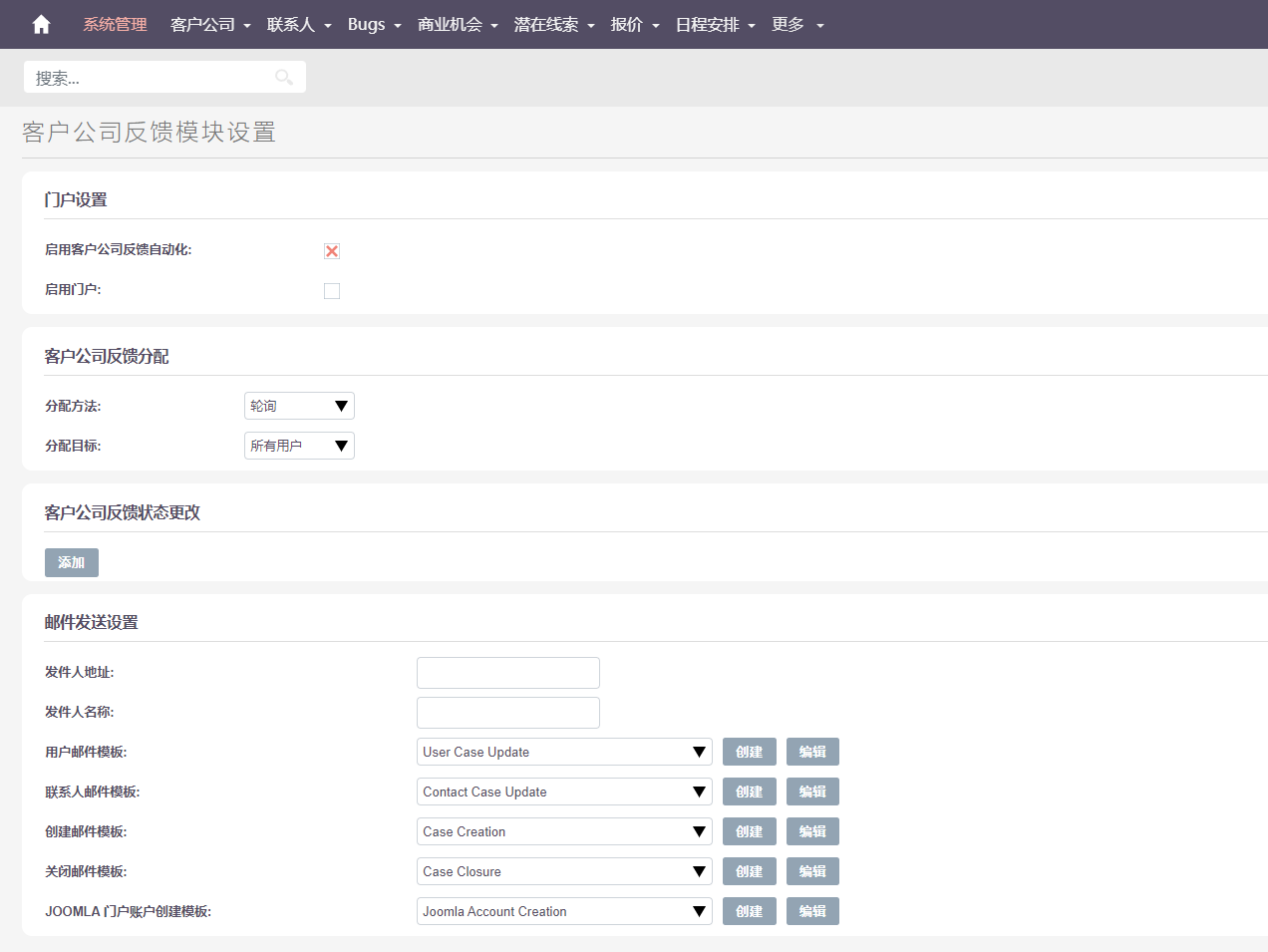
您可以在此处启用或禁用 AOP 功能、配置 Joomla URL、设置案例分发方法、“电子邮件发件人”详细信息和不同的电子邮件模板。
要安装 Joomla AOP 组件,请使用 Joomla 中的“扩展管理器”。安装后,您必须配置 SuiteCRM URL 和有效的 SuiteCRM 用户名和密码。这可以通过导航到组件 → 高级开放门户来完成。
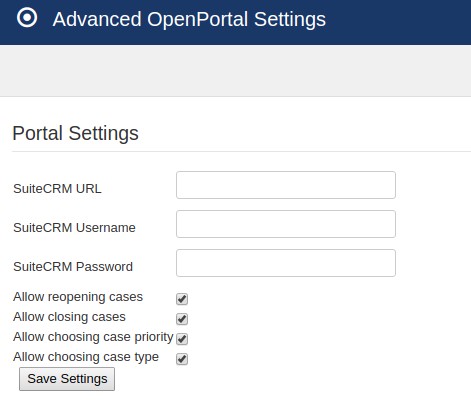
配置 Joomla 组件后,您可以将两个新的主菜单项添加到 Joomla 门户。这些都是:
- 列出客户案例– 这显示了联系人已记录的所有案例的列表。该页面还提供了一种搜索机制来过滤案例。
- 创建客户案例– 此页面将允许联系人从 Joomla 门户在 SuiteCRM 中创建客户案例。
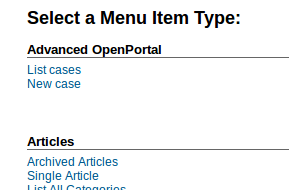
三、使用高级 OpenPortal
1.在SuiteCRM中进行客户案例(Cases)创建
要创建门户用户,SuiteCRM 用户必须首先使用标准 SuiteCRM 功能为门户用户创建联系人。创建后,您必须单击创建门户用户. 这可以在联系人记录详细信息视图的左上角找到。
如果您启用了操作菜单,该按钮将位于操作菜单内。

单击后,将在 Joomla 中创建一个新用户,并且将通过电子邮件向联系人发送您的门户凭据。
2.在Joomla中进行客户案例(Cases)创建
门户网站用户可以通过转到门户网站上的新建案例页面来创建新案例。
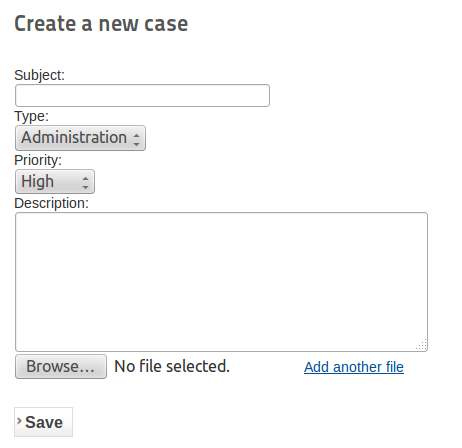
从这里,门户用户可以输入您的问题的详细信息并附上任何支持文件。下拉值是从 SuiteCRM 实例动态提取的,因此可以使用 SuiteCRM 中的下拉编辑器工具进行编辑。
此功能确实使用 Joomla 缓存,因此请在更新后清除缓存。当案例准备好记录时,单击按钮。这将在 SuiteCRM 中创建客户案例(Cases)。
3.通过 Joomla 查看客户案例(Cases)
Joomla门户用户可以使用“列出客户案例”页面查看所有客户案例的列表。这也将允许您按状态(全部、打开或关闭)或关键字过滤搜索。按关键字搜索时,它将搜索“编号”、“主题”、“状态”、“创建”和“上次更新”字段以查找结果。

要查看有关客户案例的更多信息并添加更新,门户用户可以单击客户案例的“标题链接”。
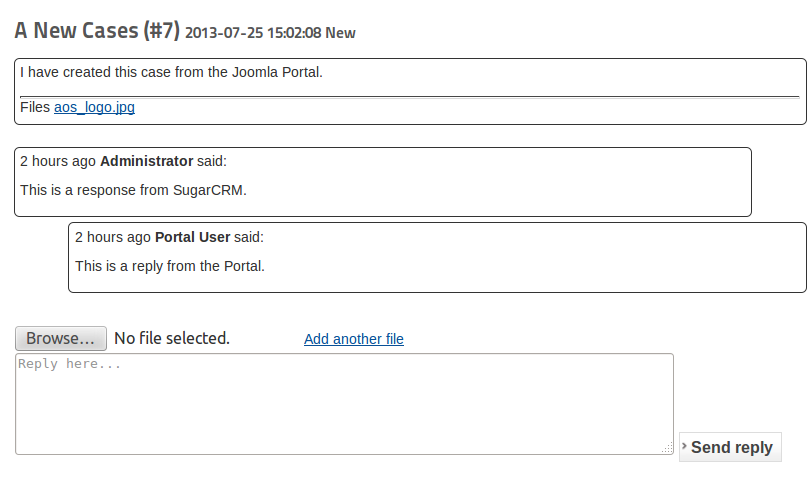
从案例视图门户用户可以查看从 Joomla 和 SuiteCRM 添加到案例的所有外部更新。这以线程格式显示,显示谁更新了案例。也可以从此视图访问更新的任何附加文件。当门户用户更新案例时,将通过电子邮件通知案例的指定 SuiteCRM 用户。
4.从 SuiteCRM 中创建和更新客户案例(Cases)
您可以从 SuiteCRM 创建和更新客户案例。向现有记录添加更新 用户将文本添加到客户案例详细信息视图中的“更新”字段,然后单击“保存”。这会将更新发布到 Joomla 门户,并向与案例相关的任何联系人发送电子邮件。

如果用户选中“内部更新”字段,则更新将仅出现在 SuiteCRM 中。它不会出现在 Joomla 中,也不会通过电子邮件发送联系人。

案例详细信息视图将显示完整的线程更新日志。
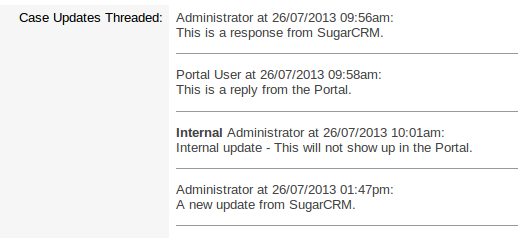
可以使用“联系人”子面板将其他联系人添加到客户案例。系统、联系人和您之间交换的所有电子邮件都将附加到历史子面板。使用门户网站附加到案例的任何文档都作为注释保存在此子面板中。
5.状态下拉
在 Cases 中,您可以指定 State 和 Status 值。州决定案件是打开还是关闭。您可以使用管理开发人员工具中的下拉编辑器工具修改这些状态。添加新状态时,您必须将项目名称定义为“<parent dropdown item name>_ItemName“ 例如 ”Open_New“ 或者 ”Closed_Rejected”。项目名称以“ Open_”为前缀的所有值都将在状态为打开时显示,类似地,所有以前缀“Closed_” 将在状态关闭时显示。

